重装系统是指在使用mac电脑时,通过重新安装操作系统来达到清除旧系统、修复问题或提升性能的目的。对于需要重装系统的用户来说,了解重装系统所需的时间及步骤是非常重要的。本文将详细介绍mac重装系统的步骤,并说明所需时间。
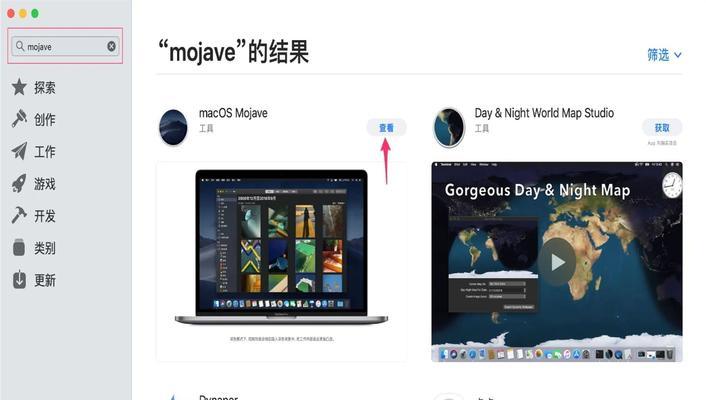
一:准备工作——备份数据和准备安装介质
在进行任何操作之前,首先需要备份重要的数据。这包括文档、照片、音乐等个人文件。同时,还需准备一个可用的安装介质,如USB闪存驱动器或macOS安装盘。
二:确定重装方式——互联网恢复还是使用安装盘
mac提供两种重装系统的方式:互联网恢复和使用安装盘。互联网恢复需要联网,从苹果服务器下载并安装系统。使用安装盘则需要提前准备好安装介质。
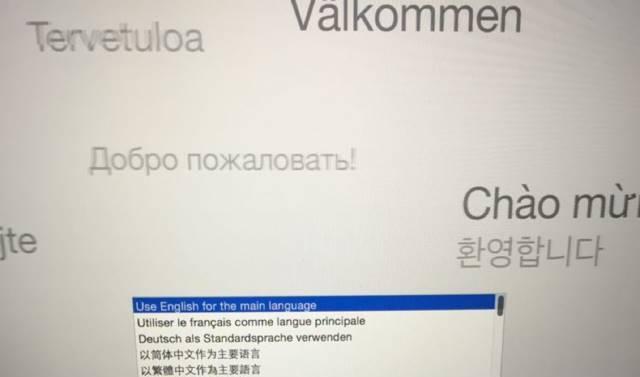
三:互联网恢复步骤——连接网络并按指引操作
若选择互联网恢复,确保连接到可靠的网络。启动mac后按住Command(?)+R键进入恢复模式,然后按照屏幕上的指引操作。
四:使用安装盘步骤——插入安装介质并按指引操作
若选择使用安装盘,将安装介质插入mac电脑的光驱或USB接口。然后重新启动电脑,按住Option(?)键选择安装介质,并按照屏幕上的指引操作。
五:确定磁盘格式化方式——MacOS扩展(日志式)还是APFS
在重装系统之前,需要确定要使用的磁盘格式化方式。旧版本的mac使用MacOS扩展(日志式),而较新的mac使用APFS。根据自己的需求选择合适的格式化方式。
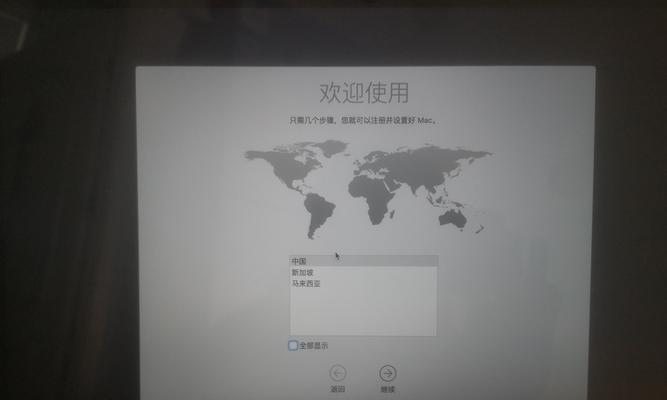
六:开始安装——等待系统安装过程完成
无论是互联网恢复还是使用安装盘,安装系统的过程都需要一定时间。这个过程中,mac会自动下载所选系统版本并进行安装,用户只需耐心等待。
七:系统配置——选择语言和设置账户
系统安装完成后,mac会要求用户进行一些基本设置,如选择系统语言、创建管理员账户等。按照屏幕上的指引进行操作即可。
八:软件更新——更新系统和应用程序
安装完成后,mac还需要进行系统和应用程序的更新。这些更新通常包括修复漏洞、优化性能和提供新功能。用户需连接到网络,按照系统提示进行更新。
九:恢复个人文件——从备份中导入数据
在系统安装和更新完成后,用户可以从之前备份的文件中恢复个人数据。这可以通过从TimeMachine备份中恢复、手动拷贝或使用云存储服务来完成。
十:安装所需时间——因网络和配置而异
重装系统所需时间取决于多个因素,如网络速度、mac型号、系统版本和所需的配置。在快速的互联网连接下,整个过程可能只需要几十分钟;而在较慢的网络环境下,可能需要几个小时。
十一:遇到问题解决——常见问题及解决方法
在重装系统的过程中,可能会遇到一些问题,如下载中断、安装失败等。针对这些常见问题,用户可以尝试重启mac并重新开始操作,或查找相关的解决方案。
十二:重装系统后的优化——清理垃圾文件和重新设置偏好
完成重装系统后,为了获得更好的使用体验,用户可以清理垃圾文件、重置偏好设置,并安装必要的软件和驱动程序。
十三:备份的重要性——避免数据丢失和减少重装次数
在重装系统之前备份数据是至关重要的。这样可以避免数据丢失和减少重装系统的次数。定期备份数据是保护个人信息和文件的好习惯。
十四:重装系统的适用场景——提升性能或修复问题
重装系统适用于提升mac性能或修复系统问题的场景。当mac变慢、出现各种错误或无法正常运行时,重装系统是一个可行的解决方案。
十五:
通过本文的介绍,我们了解了mac重装系统所需的时间及步骤。无论选择互联网恢复还是使用安装盘,用户都可以通过按照屏幕指引操作来完成整个过程。重装系统可以为mac带来一次全新的开始,提升性能并解决各种问题。记得在操作之前备份重要数据,并在安装完成后进行系统和应用程序的更新。
